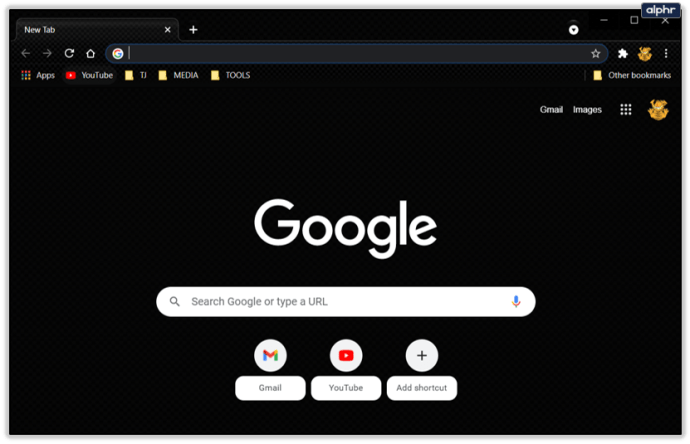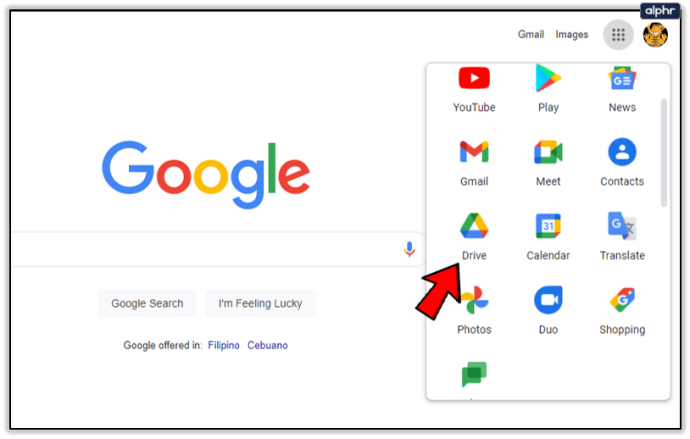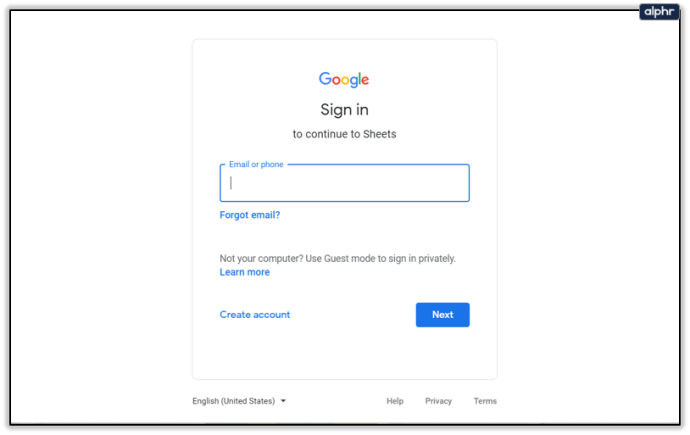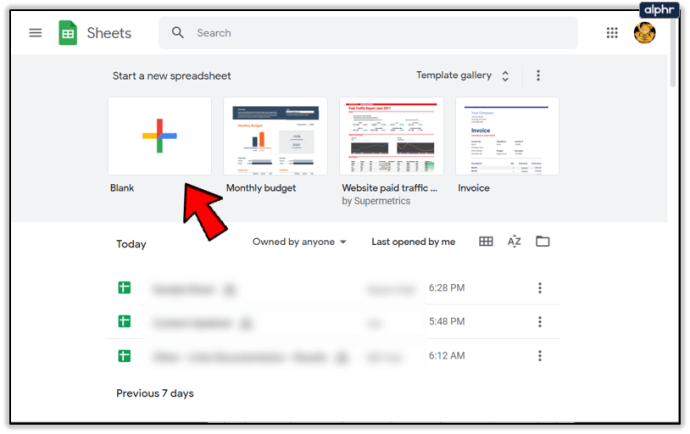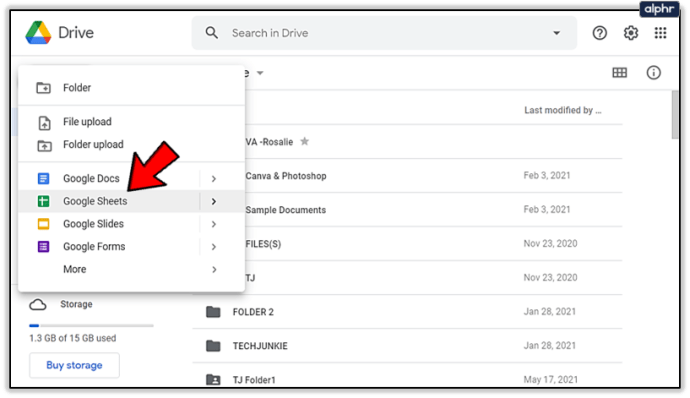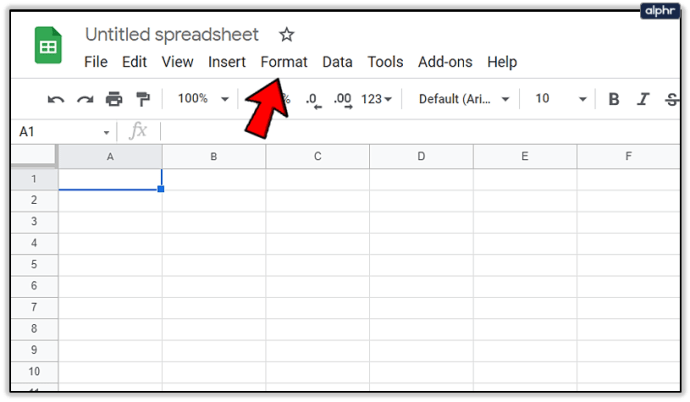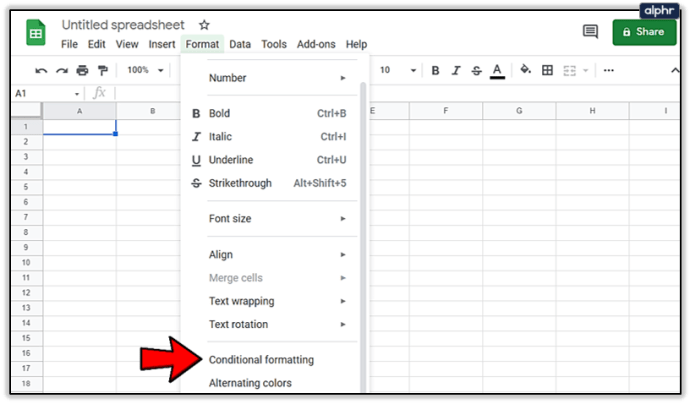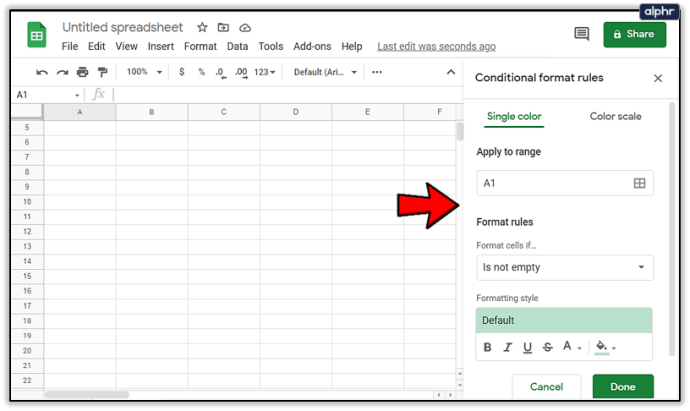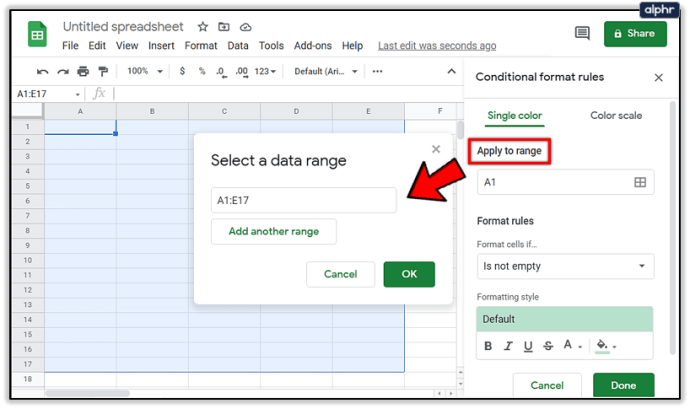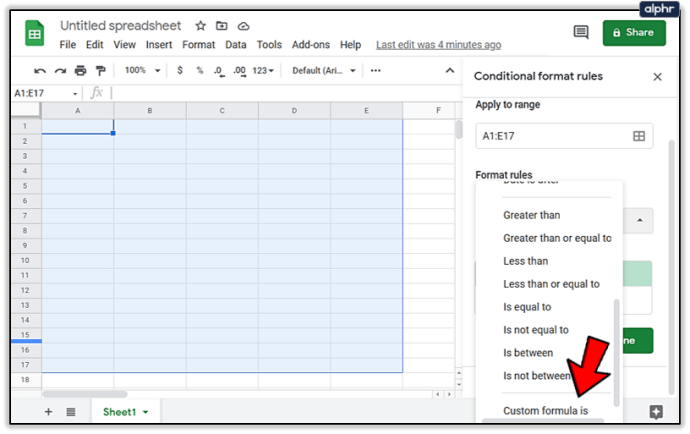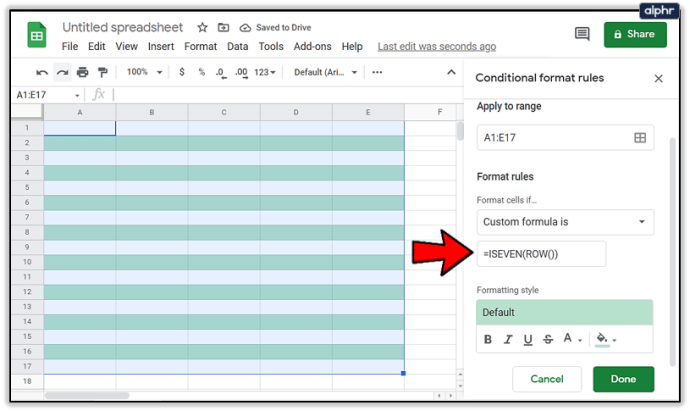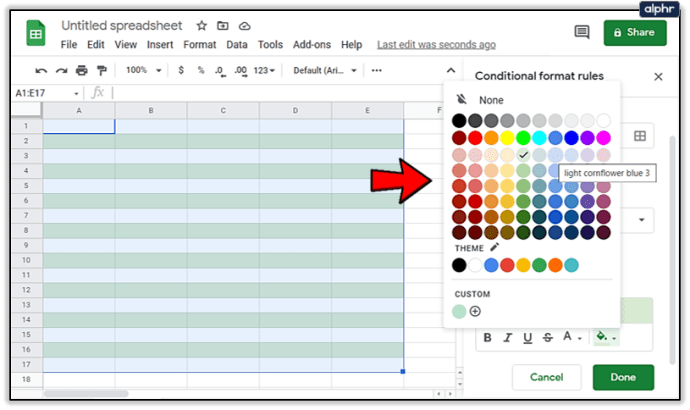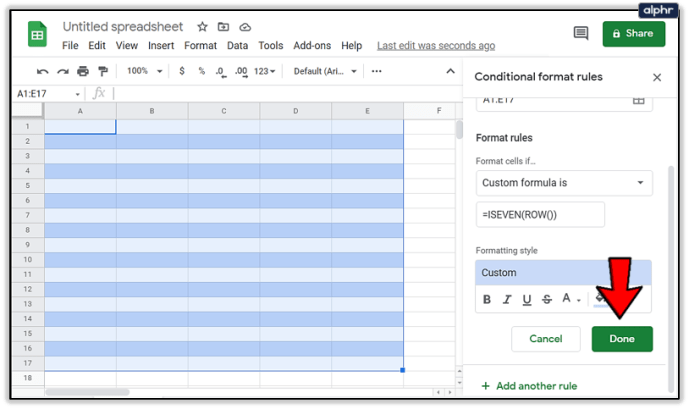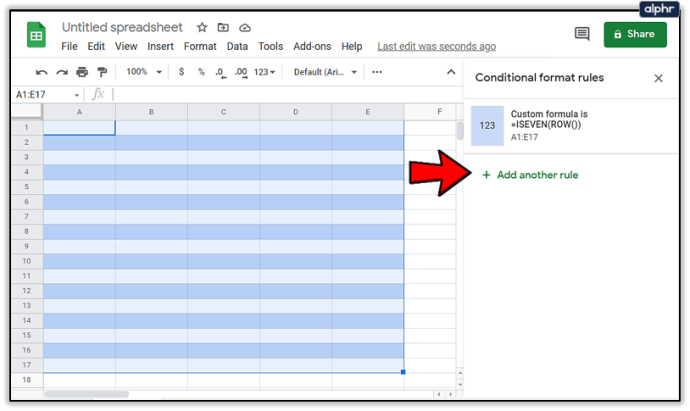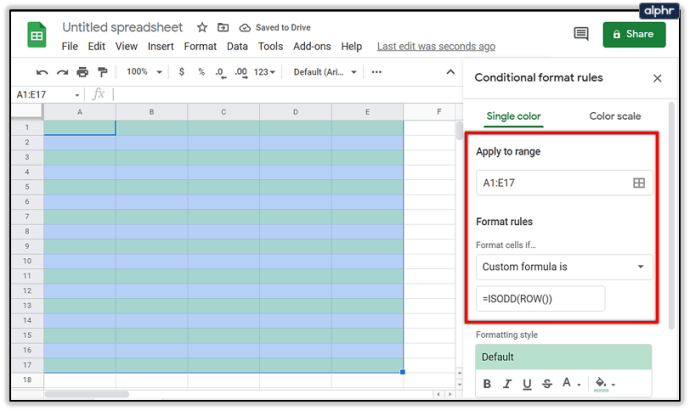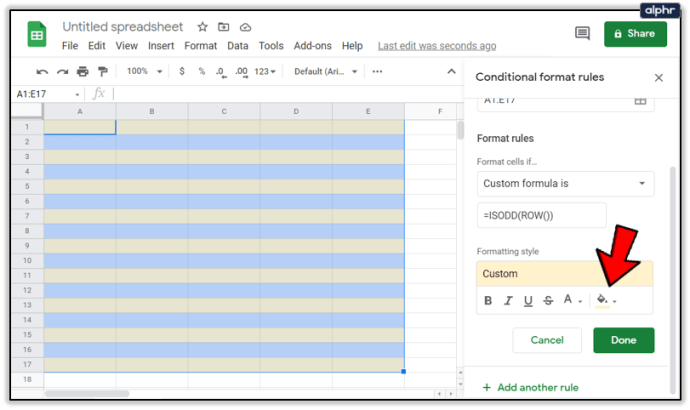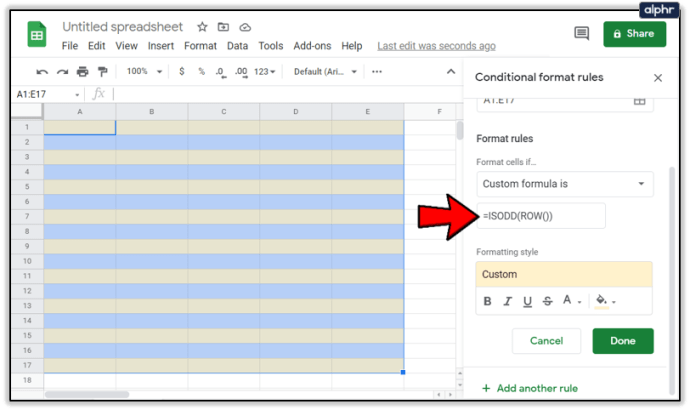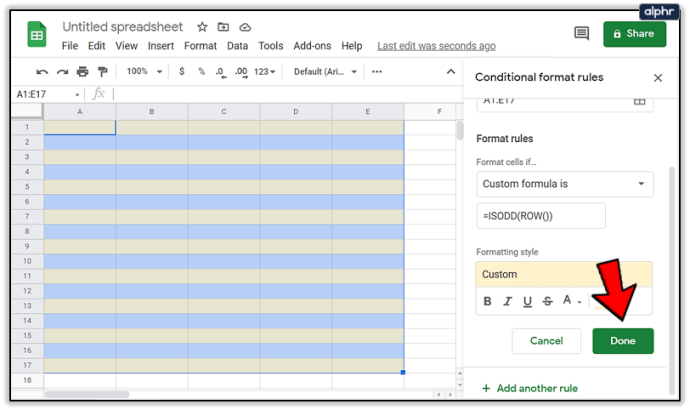জেব্রা সম্পর্কে আপনার চিন্তা কি? আমি জানি, নিবন্ধের বিষয়বস্তু সম্পর্কে আপনাকে জিজ্ঞাসা করা হবে এমন একটি প্রশ্ন নয়। তবে এক সেকেন্ডের জন্য আমার সাথে থাকুন। একটি জেব্রার ডোরাকাটা খুব স্পষ্ট। আপনি যখন একটি জেব্রা দেখেন তখন আপনি জানেন যে এটি কী। একটি জেব্রার শরীরের উপর স্ট্রাইপগুলি এটিকে আলাদা করে তোলে এবং কালো চিহ্ন এবং সাদা চিহ্নগুলির মধ্যে একটি কঠিন পার্থক্য প্রদান করে।

"আপনি এটা নিয়ে ঠিক কোথায় যাচ্ছেন?"
রঙিন রেখাগুলি পরিবর্তন করার সময় লোকেরা যেভাবে ভিজ্যুয়াল তথ্য হজম করে তা সহজ করা যেতে পারে। এটি শব্দ, সংখ্যা এবং চিহ্নগুলিকে পাঠ করা অনেক সহজ করে একটি লাইন দ্বারা লাইন পার্থক্য প্রদান করে। ঠিক যেমন একটি কালো ডোরা এবং একটি সাদা ডোরা এবং একটি কালো ডোরা অনুসরণ করা সহজ। এই সব আমি বলছি.
মাইক্রোসফ্ট এক্সেল এবং মাইক্রোসফ্ট অফিসের অন্যান্য প্রোগ্রামগুলি একটি নিফটি বৈশিষ্ট্য সরবরাহ করে, জেব্রা স্ট্রাইপিংয়ের বিপরীতে নয়, যা আপনাকে প্রতিটি সারির রঙগুলিকে বিকল্প করতে সক্ষম করে। একে বলে দ্রুত শৈলী এবং এটি আপনাকে একটি ডোরাকাটা টেবিল হিসাবে একটি নির্বাচিত পরিসরকে দ্রুত ফর্ম্যাট করতে সাহায্য করতে পারে।
"তাহলে সাদা এবং কালোর সারি পর্যায়ক্রমে?"
ঠিক, তবে, নির্বাচিত রং অপ্রাসঙ্গিক। এই পছন্দটি আপনার এবং আপনার অভিপ্রেত শ্রোতাদের চোখে কী সহজ মনে হয় তার উপর পূর্বাভাস দেওয়া হয়। দুর্ভাগ্যবশত, Google পত্রক বর্তমানে সমর্থন করে না দ্রুত শৈলী , ওরফে জেব্রা স্ট্রাইপস, এখনো।
Google পত্রক হল অনলাইন স্প্রেডশীট তৈরি করার জন্য একটি দুর্দান্ত প্রোগ্রাম এবং সাধারণত বেশ কয়েকটি মানের জীবন বৈশিষ্ট্যের সাথে আসে। দ্রুত শৈলী শুধু তাদের মধ্যে একটি নয়। অন্যান্য প্রোগ্রামগুলির মতো বিকল্প রঙিন সারিগুলির সাথে একই ফলাফল তৈরি করতে, আপনাকে কিছুটা শর্তসাপেক্ষ বিন্যাস জাদুতে কাজ করতে হবে।
Google পত্রকগুলিতে বিকল্প সারি রঙ
আপনি শর্তসাপেক্ষ বিন্যাস ব্যবহারের মাধ্যমে সহজে Google পত্রকের সারি এবং কলাম উভয়ের জন্য বিকল্প রং প্রয়োগ করতে পারেন। শর্তাধীন বিন্যাশ আপনাকে নির্দিষ্ট নিয়ম এবং মানদণ্ড ব্যবহার করে একটি ঘর বা কোষের গোষ্ঠীর পটভূমির রঙ এবং ফন্ট পরিবর্তন করতে দেয়।
Google পত্রকগুলিতে বিকল্প রঙিন সারি তৈরি করতে:
- একটি ওয়েব ব্রাউজার চালু করুন (গুগল ক্রোম সুস্পষ্ট কারণে পছন্দ)।
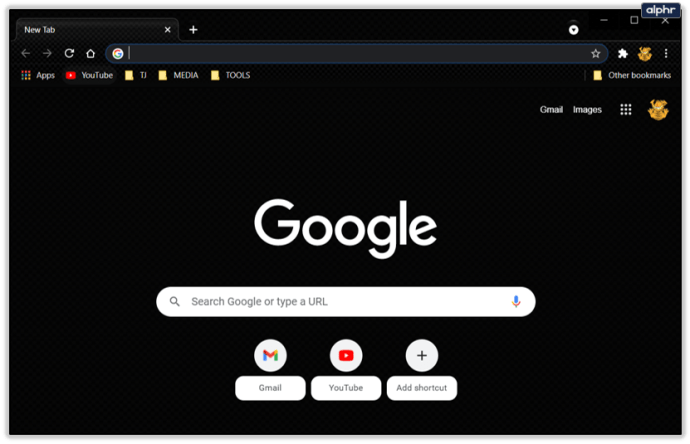
- Google Sheets ওয়েবসাইটে যান।
- আপনি আপনার Google ড্রাইভের মাধ্যমে Google পত্রকগুলিকে তুলতেও বেছে নিতে পারেন৷
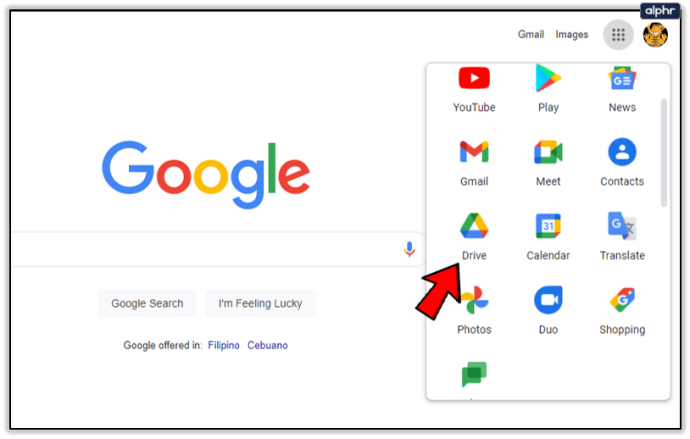
- আপনি আপনার Google ড্রাইভের মাধ্যমে Google পত্রকগুলিকে তুলতেও বেছে নিতে পারেন৷
- আপনি যদি ইতিমধ্যেই লগ ইন না করে থাকেন তবে আপনার Google অ্যাকাউন্টে লগ ইন করুন৷
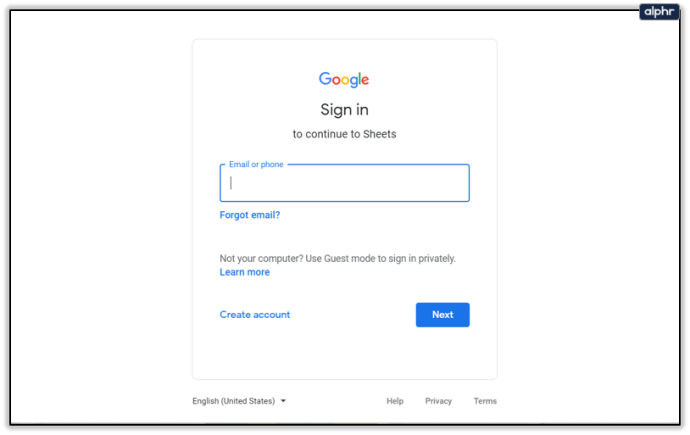
- এখন, আপনি সরাসরি Google পত্রকের মাধ্যমে বা Google ড্রাইভের মাধ্যমে এই পয়েন্টে পৌঁছেছেন কিনা তার উপর নির্ভর করে, আপনাকে একটি নতুন স্প্রেডশীট খুলতে বা তৈরি করতে হবে। ইতিমধ্যে তৈরি করা একটির জন্য, এটি খুলতে এটিতে ডাবল ক্লিক করুন৷
- Google পত্রক ওয়েবসাইট ব্যবহার করে নতুন স্প্রেডশীট:
- 'এর উপর কার্সারটি সরান + শীর্ষ মেনুতে ' আইকন এবং একটি নতুন ফাঁকা স্প্রেডশীট শুরু করতে এটিতে ক্লিক করুন।
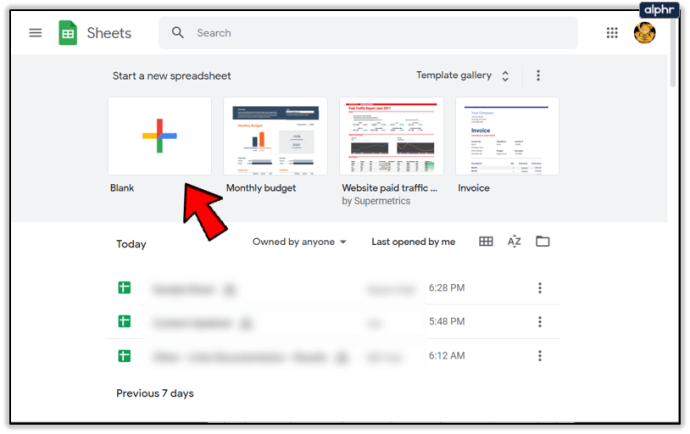
- 'এর উপর কার্সারটি সরান + শীর্ষ মেনুতে ' আইকন এবং একটি নতুন ফাঁকা স্প্রেডশীট শুরু করতে এটিতে ক্লিক করুন।
- গুগল ড্রাইভ ব্যবহার করে নতুন স্প্রেডশীট:
- ক্লিক করুন + নতুন বাম পাশের মেনুতে বোতাম, তারপর নির্বাচন করুন Google পত্রক ড্রপ-ডাউন তালিকা থেকে।
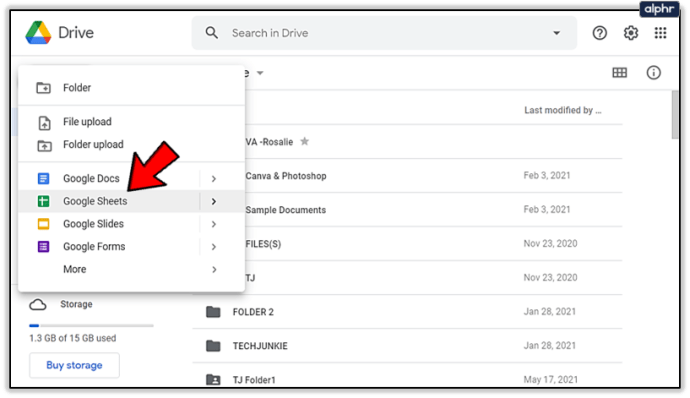
- ক্লিক করুন + নতুন বাম পাশের মেনুতে বোতাম, তারপর নির্বাচন করুন Google পত্রক ড্রপ-ডাউন তালিকা থেকে।
- Google পত্রক ওয়েবসাইট ব্যবহার করে নতুন স্প্রেডশীট:
- স্প্রেডশীট খোলার সাথে, নতুন বা অন্যথায়, উপরের মেনু থেকে "ফরম্যাট" ট্যাবে ক্লিক করুন।
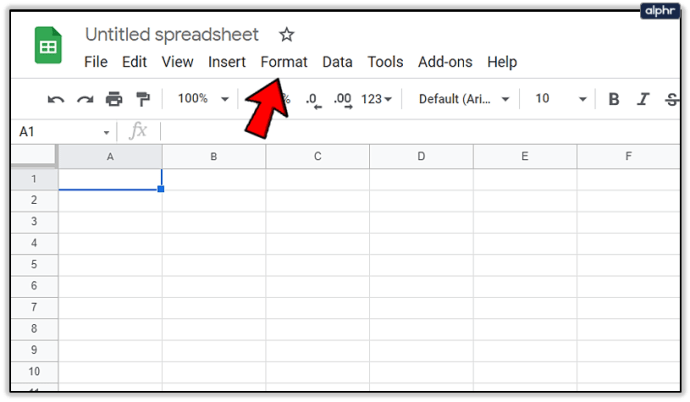
- নির্বাচন করুন শর্তাধীন বিন্যাশ ড্রপ-ডাউন মেনুতে উপলব্ধ বিকল্পগুলি থেকে।
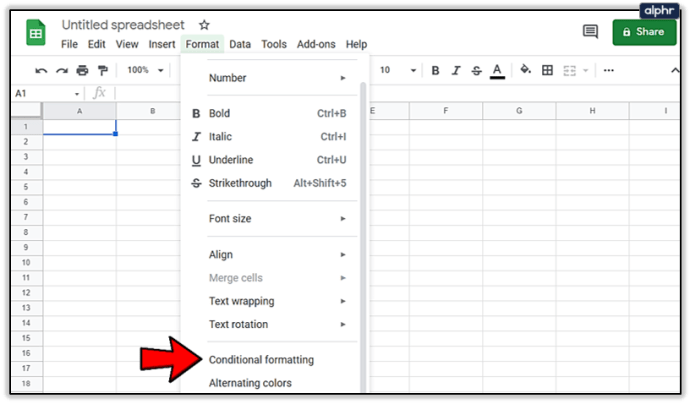
- এটি "শর্তাধীন বিন্যাস নিয়ম" শিরোনামের একটি সাইড প্যানেলকে পর্দার ডান দিক থেকে পপ-আউট করতে বাধ্য করবে৷
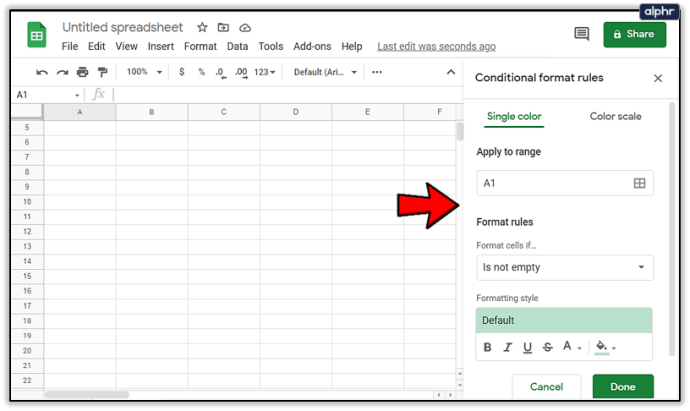
- আপনার বর্তমানে খোলা স্প্রেডশীটে প্রয়োগ করা বিন্যাসের শর্তাবলী নির্দিষ্ট করতে আপনি এটি ব্যবহার করবেন।
- এটি "শর্তাধীন বিন্যাস নিয়ম" শিরোনামের একটি সাইড প্যানেলকে পর্দার ডান দিক থেকে পপ-আউট করতে বাধ্য করবে৷
- আপনি কি বন্ধ করার চেষ্টা করছেন তার উপর ভিত্তি করে ইনপুট বাক্সে আপনার শর্তগুলি লিখুন। এখানে প্রতিটি বাক্সের বিশদ বিবরণ রয়েছে:
- পরিসরে আবেদন করুন - আপনি সেই ঘরগুলি বেছে নিতে পারেন যেগুলি বিকল্প রঙগুলি পাবে যা আপনি প্রয়োগ করার পরিকল্পনা করেছেন৷ শুধু ইনপুট বাক্সে ক্লিক করুন এবং স্প্রেডশীটে সেল বা সেল পরিসর নির্বাচন করুন (আপনার উদ্দেশ্যের জন্য ঘরগুলি হাইলাইট করুন), অথবা আপনি ম্যানুয়ালি মানগুলি লিখতে পারেন (A1-E17, ইত্যাদি)৷
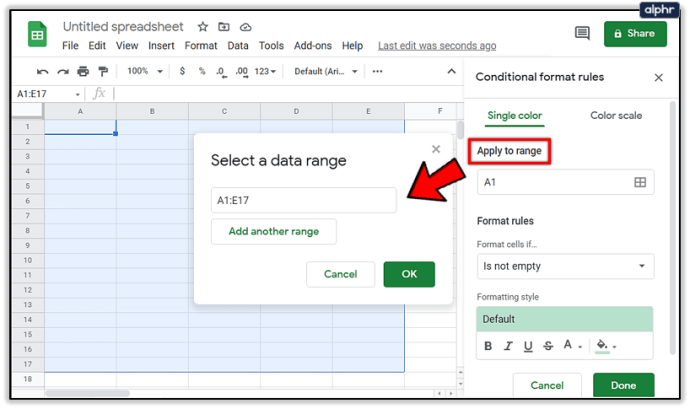
- বিন্যাস ঘর যদি - রঙিন সারিগুলির জন্য আপনার পরিসীমা প্রয়োগ করা একটি ক্রিয়া ছিল, কিন্তু এখন আপনাকে কারণটি লিখতে হবে। এই বিকল্পটি আপনাকে আপনার নির্বাচিত বিন্যাস সেটিংসের সাথে নির্দিষ্ট কক্ষগুলি কখন ফর্ম্যাট করা উচিত তা চয়ন করতে দেয়৷ বাক্সে ক্লিক করুন এবং ড্রপ-ডাউন মেনু থেকে "কাস্টম সূত্র হল" বিকল্পটি নির্বাচন করুন।
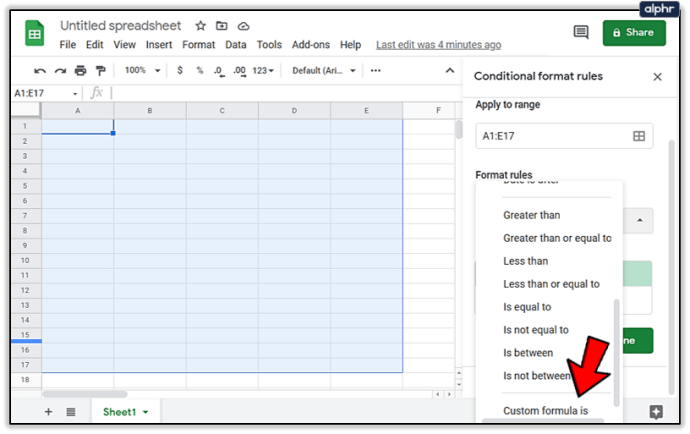
- মান বা সূত্র - এখানেই আপনার 'IF' সূত্র যায়। যেহেতু আপনি শেষ ধাপে "কাস্টম সূত্র হল" বেছে নিয়েছেন, তাই আপনাকে নিজেই সূত্রটি লিখতে হবে। প্রতিটি বিজোড় সারিতে রঙ যোগ করতে, লিখুন =ইভেন(সারি()) এই ক্ষেত্রে বিজোড় সারির জন্য, শুধু EVEN কে ODD এ পরিবর্তন করুন।
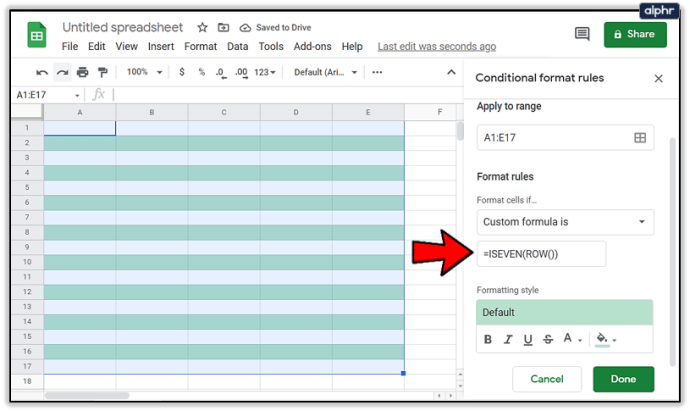
- বিন্যাস শৈলী - এখানেই আপনি বিকল্প সারির রং এবং ফন্ট বেছে নিতে পারবেন। আপনি যেখানে প্রয়োজন মনে করেন সেখানে পরিবর্তন করুন। ডিফল্টের সাথে সন্তুষ্ট হলে, এটিকে যেমন আছে তেমন ছেড়ে দিন। পুদিনা সবুজ রঙ চোখের উপর সহজ তাই আপনাকে খুব বেশি পাগল হতে হবে না।
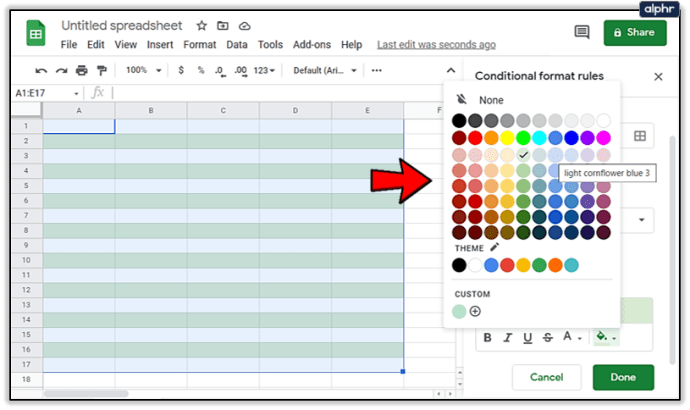
- পরিসরে আবেদন করুন - আপনি সেই ঘরগুলি বেছে নিতে পারেন যেগুলি বিকল্প রঙগুলি পাবে যা আপনি প্রয়োগ করার পরিকল্পনা করেছেন৷ শুধু ইনপুট বাক্সে ক্লিক করুন এবং স্প্রেডশীটে সেল বা সেল পরিসর নির্বাচন করুন (আপনার উদ্দেশ্যের জন্য ঘরগুলি হাইলাইট করুন), অথবা আপনি ম্যানুয়ালি মানগুলি লিখতে পারেন (A1-E17, ইত্যাদি)৷
- সমস্ত ক্ষেত্র পূরণ হয়ে গেলে, ক্লিক করুন সম্পন্ন সেটিংস সংরক্ষণ করতে নীচে।
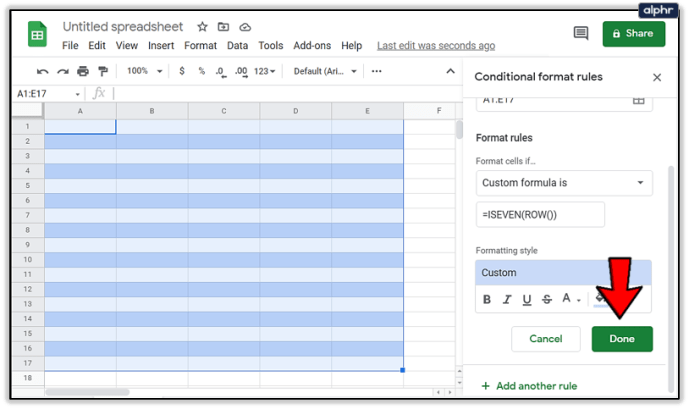
নির্দিষ্ট ফরম্যাটিং এখন আপনার স্প্রেডশীটের কক্ষগুলিতে দৃশ্যমান হওয়া উচিত। আপনি এখন বিজোড় সারিগুলির জন্য একই জিনিস করতে পারেন (অথবা যেটি আপনি এখনও বেছে নেননি) যদি আপনার পরিবর্তে সাদা সারি না থাকে।
এটা করতে:
- আপনার স্ক্রিনের ডানদিকে থাকা একই প্যানেলে আপনাকে "অন্য নিয়ম যোগ করুন" এ ক্লিক করতে হবে।
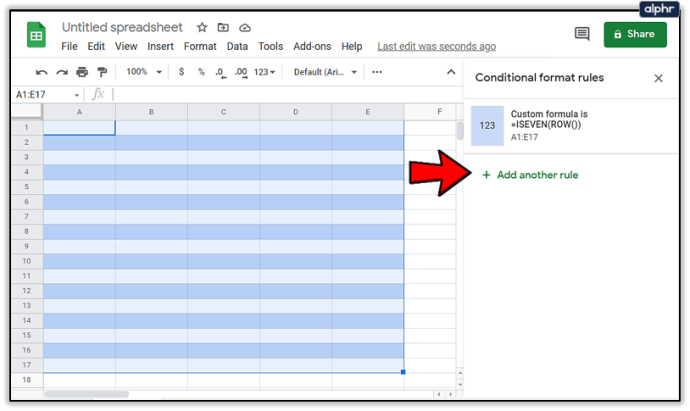
- একই প্রক্রিয়াটি পুনরাবৃত্তি করুন যেটি আপনি প্রথমবার করেছিলেন শুধুমাত্র এটি EVEN কে ODD তে পরিবর্তন করুন (বা বিপরীতে)।
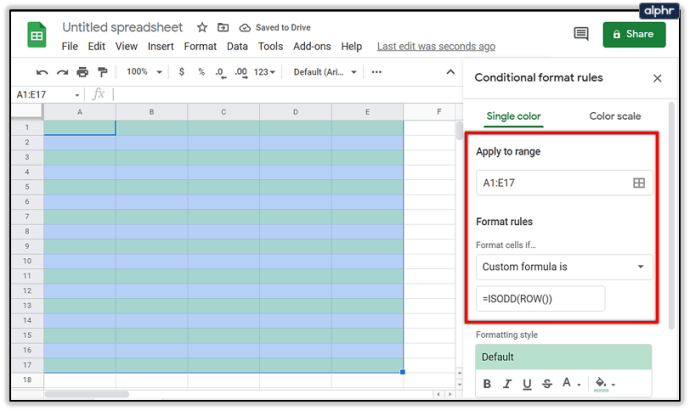
- স্পষ্টতই, আপনি প্রথমবার যা প্রয়োগ করেছেন তা ছাড়া অন্য কিছুতেও রঙ পরিবর্তন করতে চাইবেন বা এই পুরো প্রক্রিয়াটি অর্থহীন হবে।
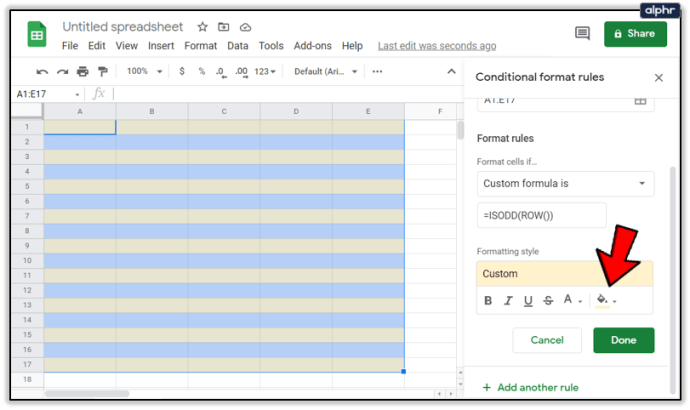
- শুধু স্পষ্ট করার জন্য, টাইপ করতে ভুলবেন না =ISODD(ROW()) এই সময় হিসাবে মনোনীত ইনপুট বক্স পূরণ করার সময় মান বা সূত্র .
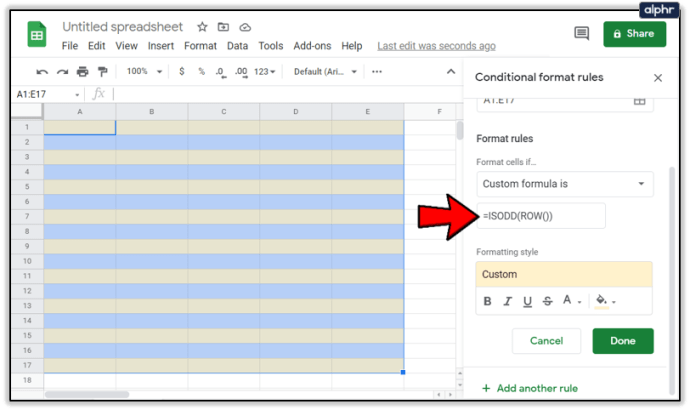
- ক্লিক করে এই অনুসরণ করুন সম্পন্ন ঠিক যেমন আপনি প্রথমবার করেছিলেন।
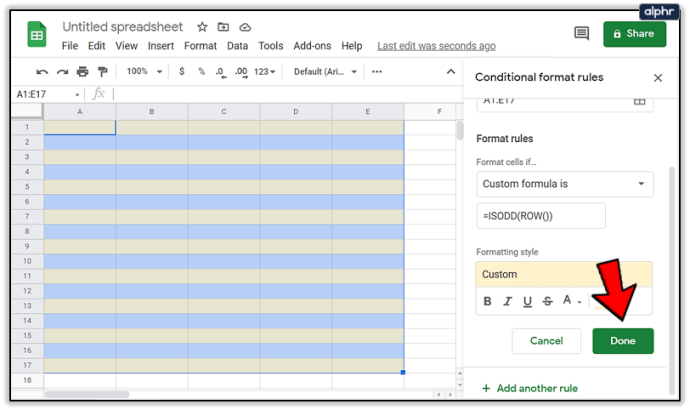
ফলাফলগুলি তাত্ক্ষণিক হবে এবং এখন আপনার স্প্রেডশীট জুড়ে চলমান বিকল্প রঙিন সারি থাকবে।